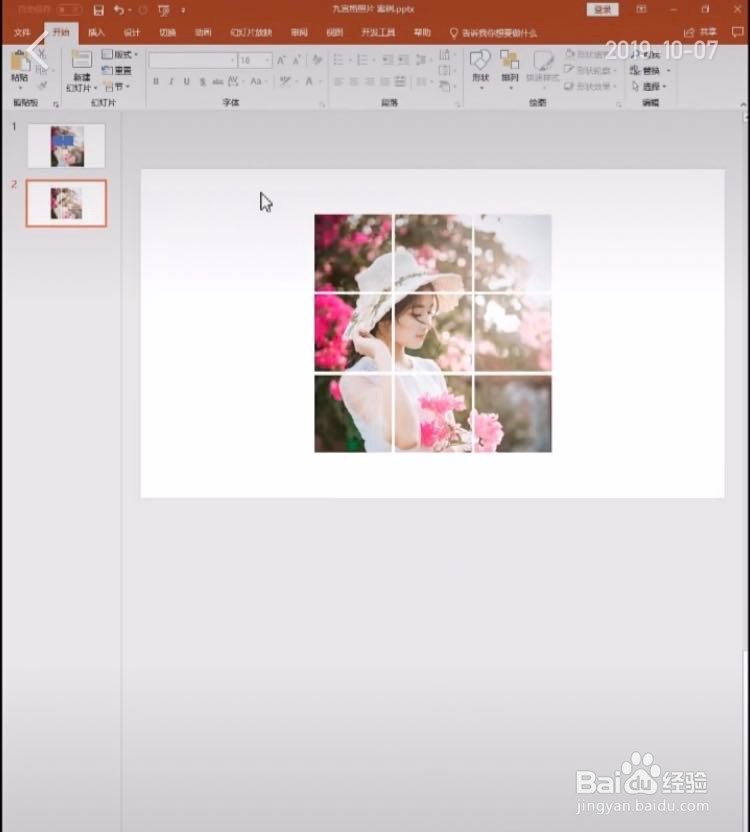1、首先我们打开PPT,然后插入需要的图片
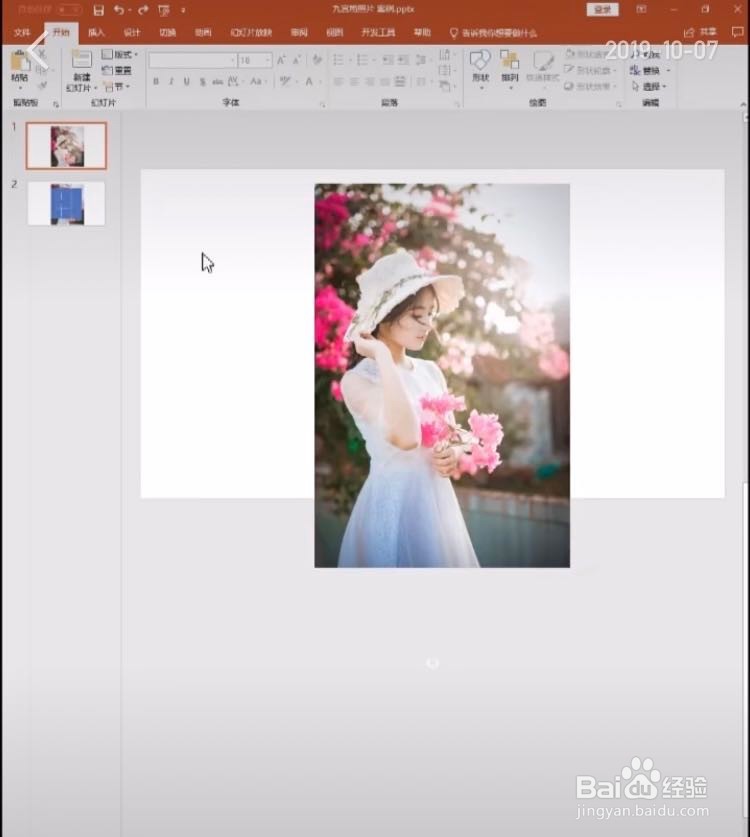
2、在左上角点击开始,然后点击形状
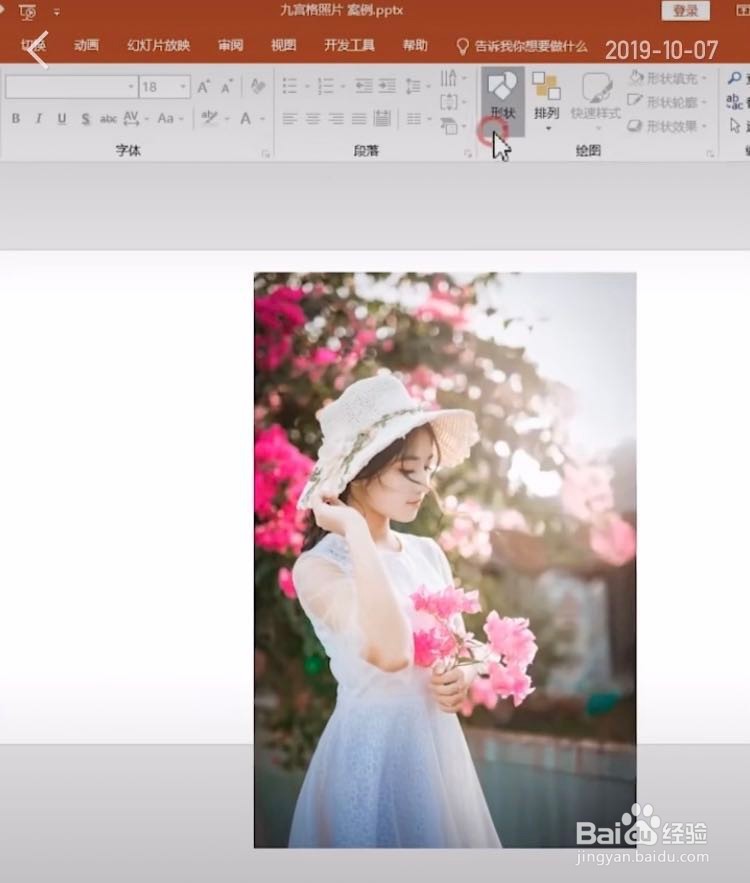
3、选择正方形,插入九个一样的正方形,排版好间距位置
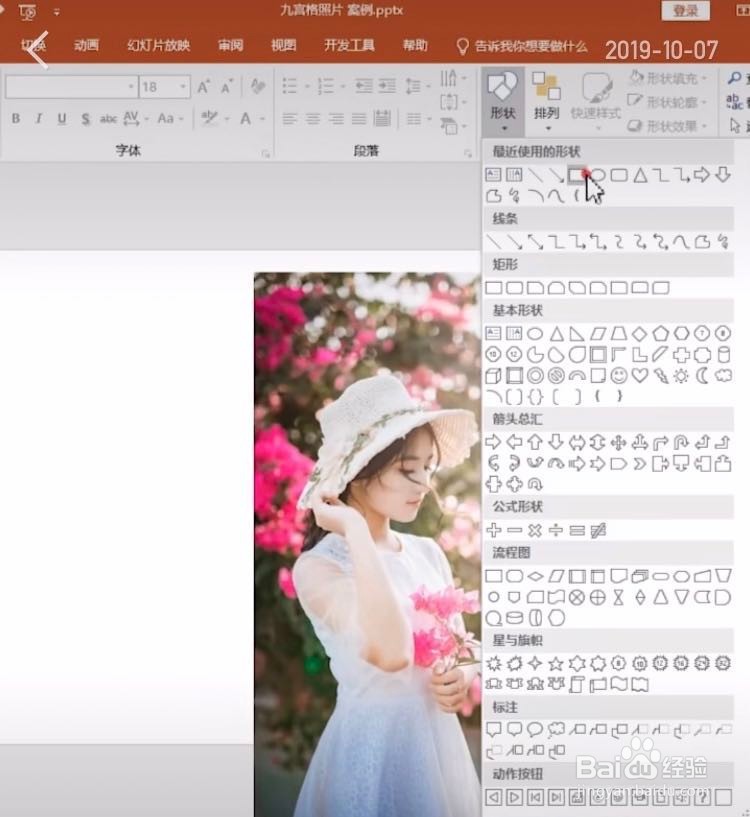
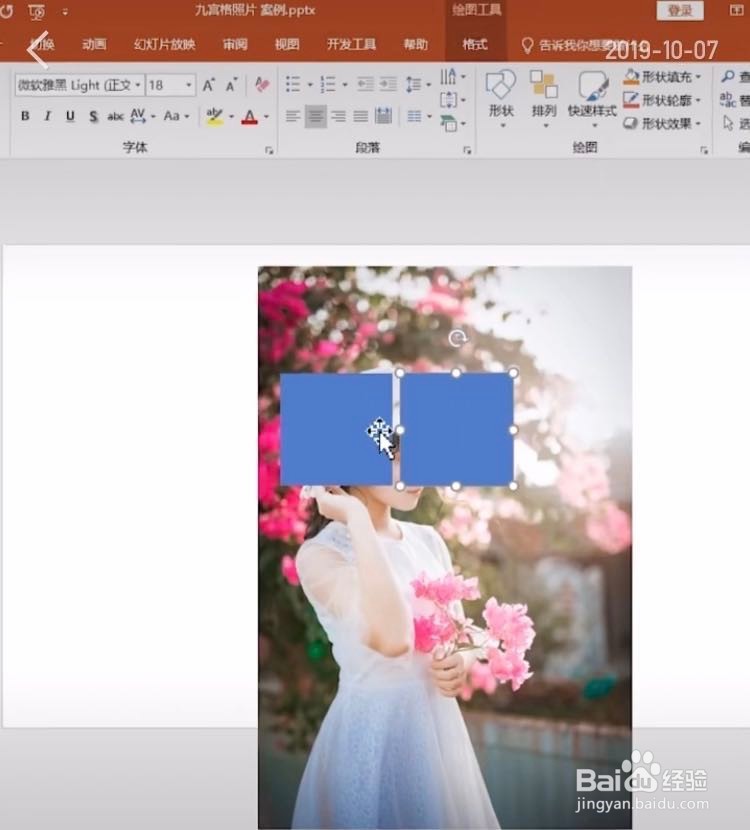
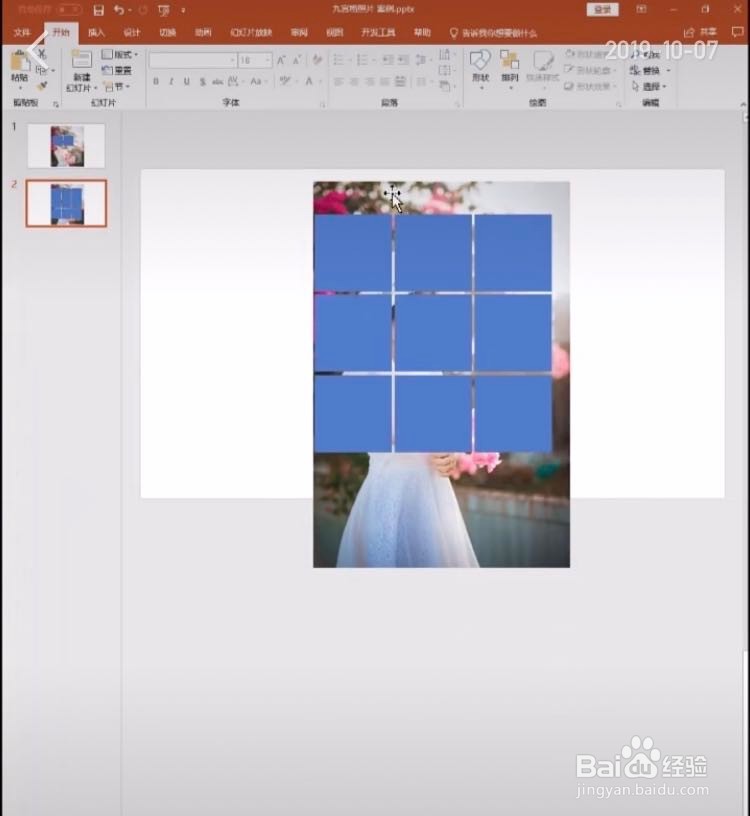
4、点击照片,按住Ctrl选中九个正方形
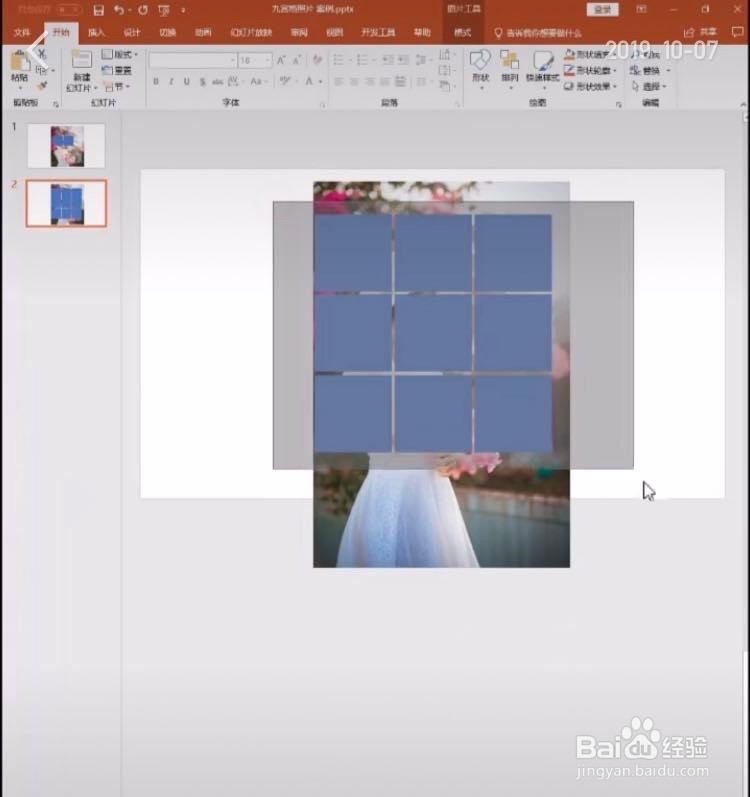
5、点击格式选项卡,点击合并形状,点击拆分
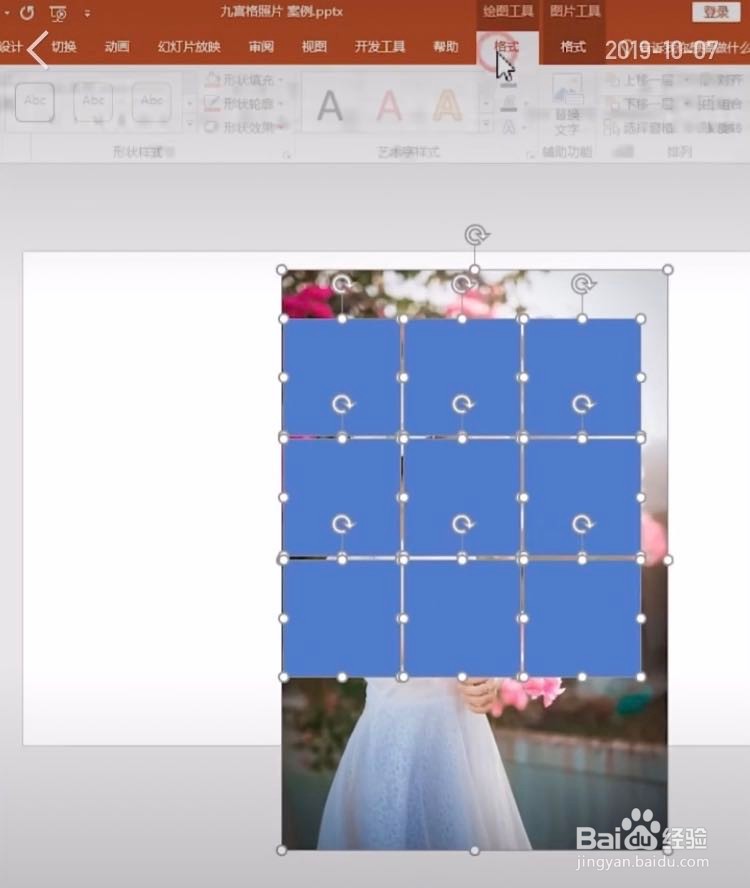
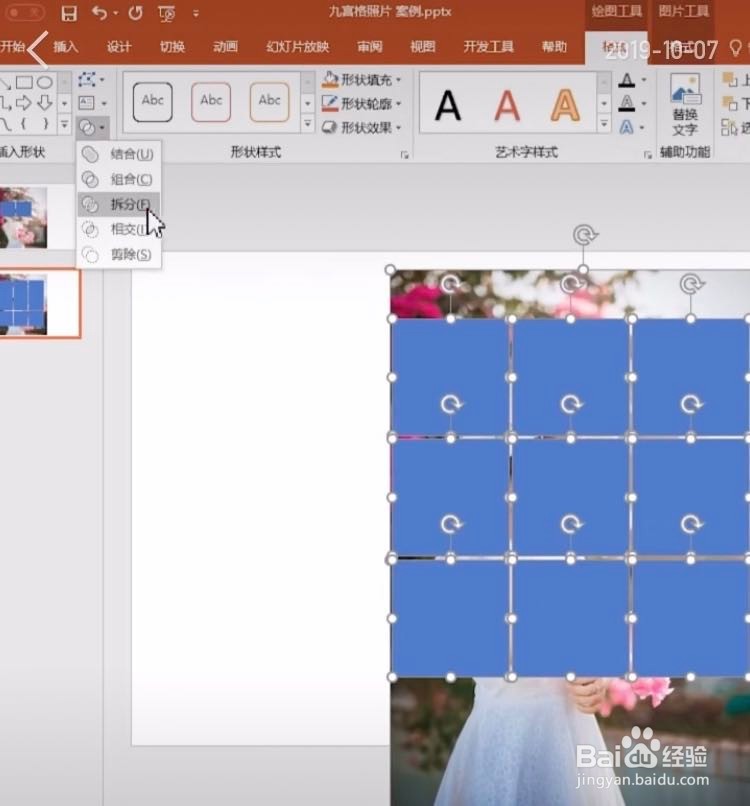
6、最后再将不要的照片部分删掉,我们的九宫格照片就制作好了
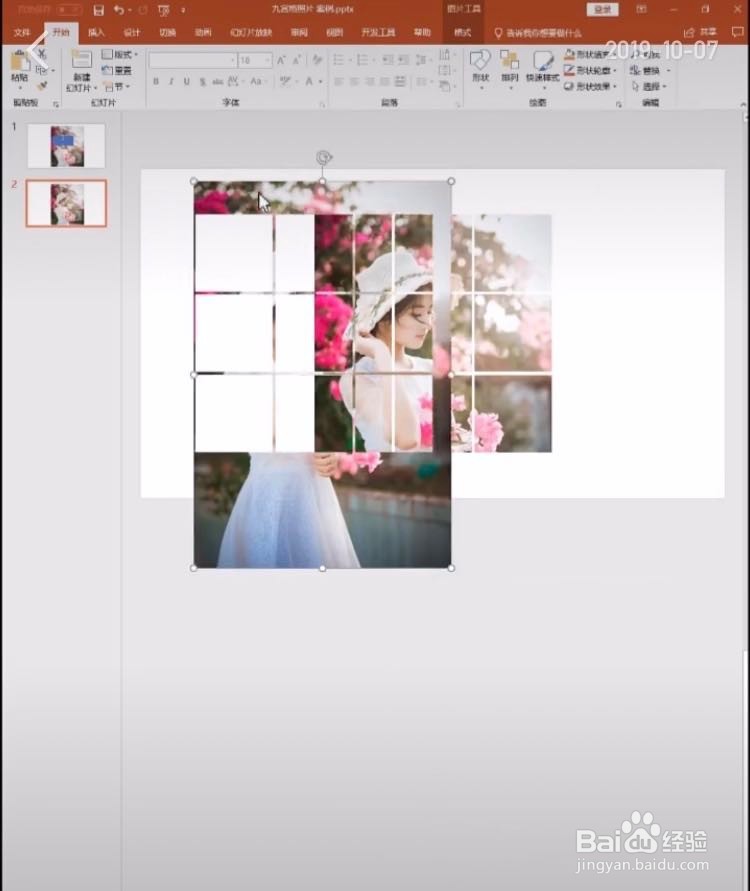
7、学会的小伙伴点个赞吧
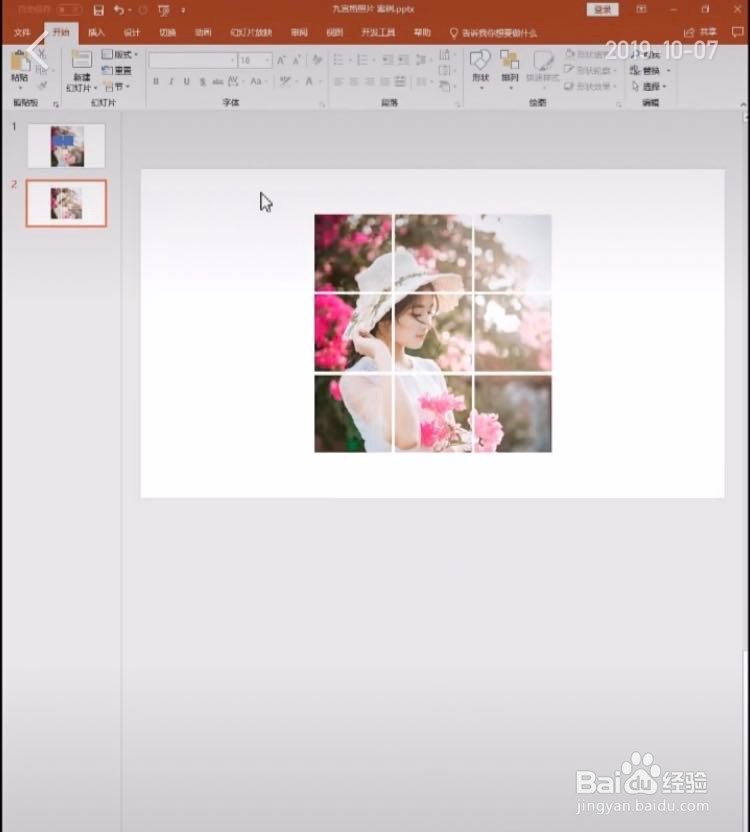
时间:2025-10-23 17:17:49
1、首先我们打开PPT,然后插入需要的图片
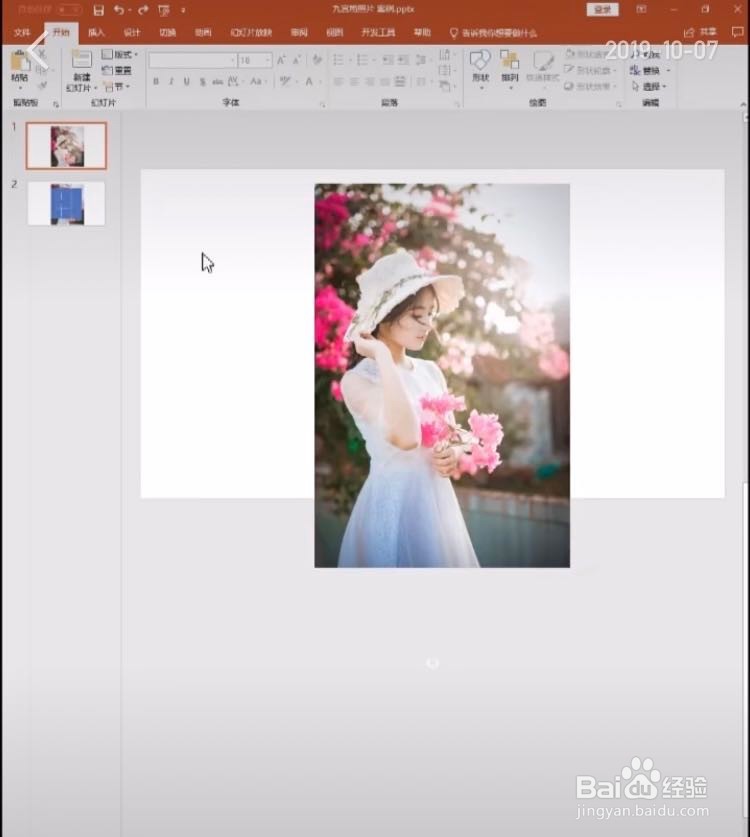
2、在左上角点击开始,然后点击形状
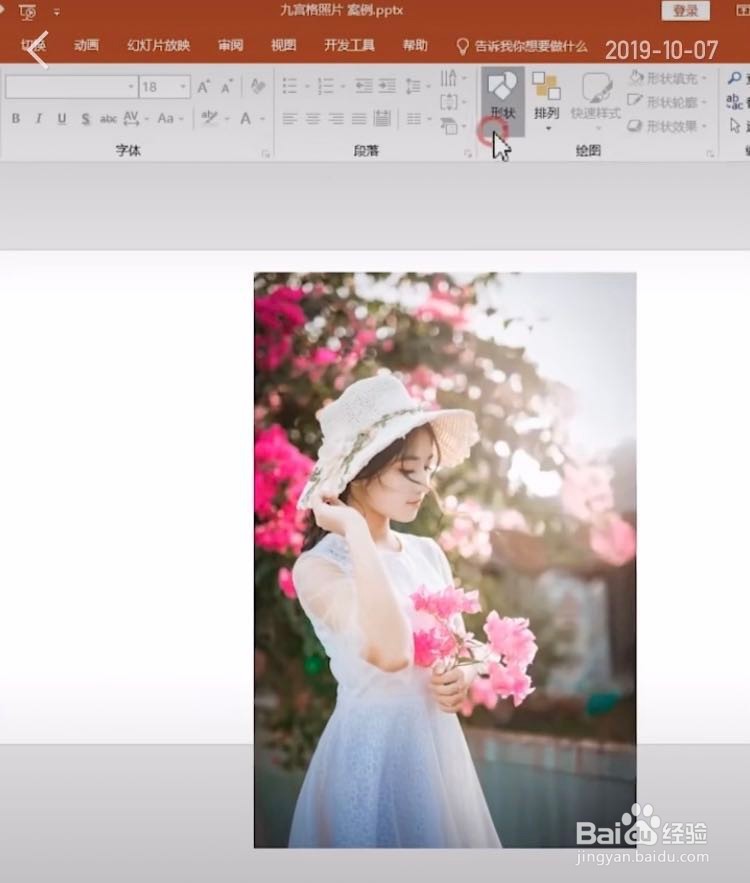
3、选择正方形,插入九个一样的正方形,排版好间距位置
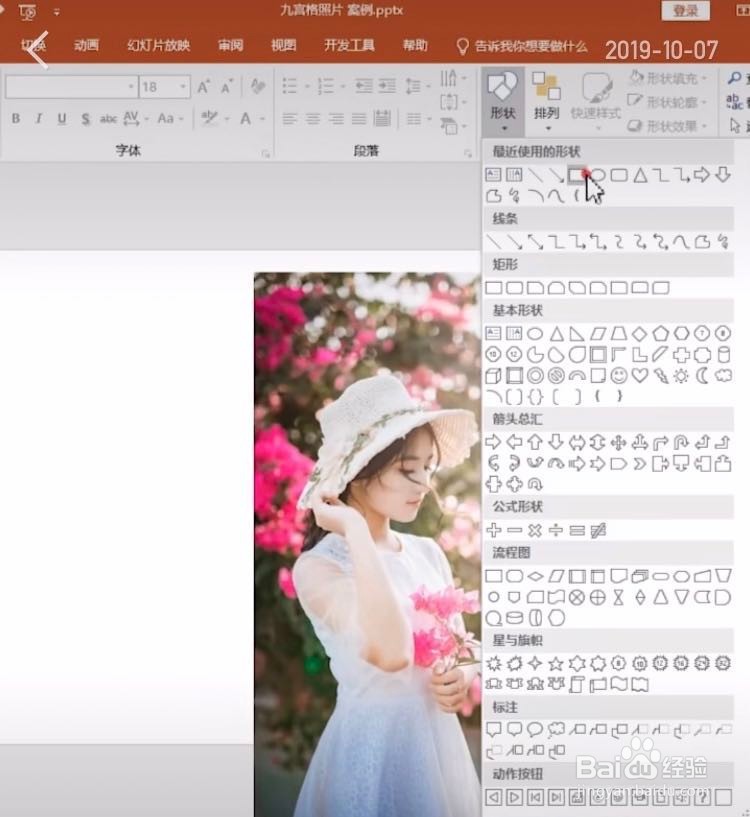
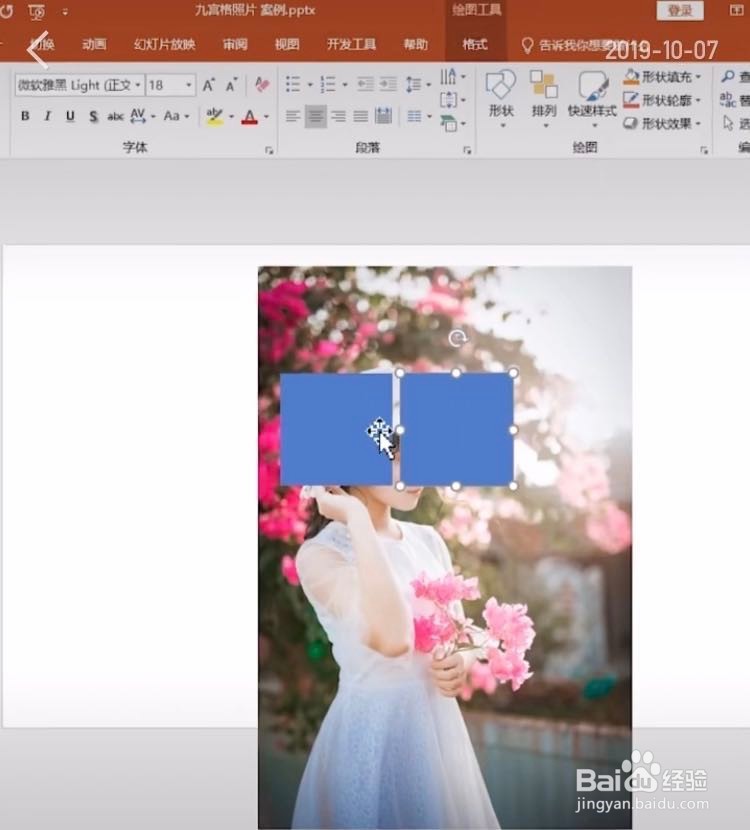
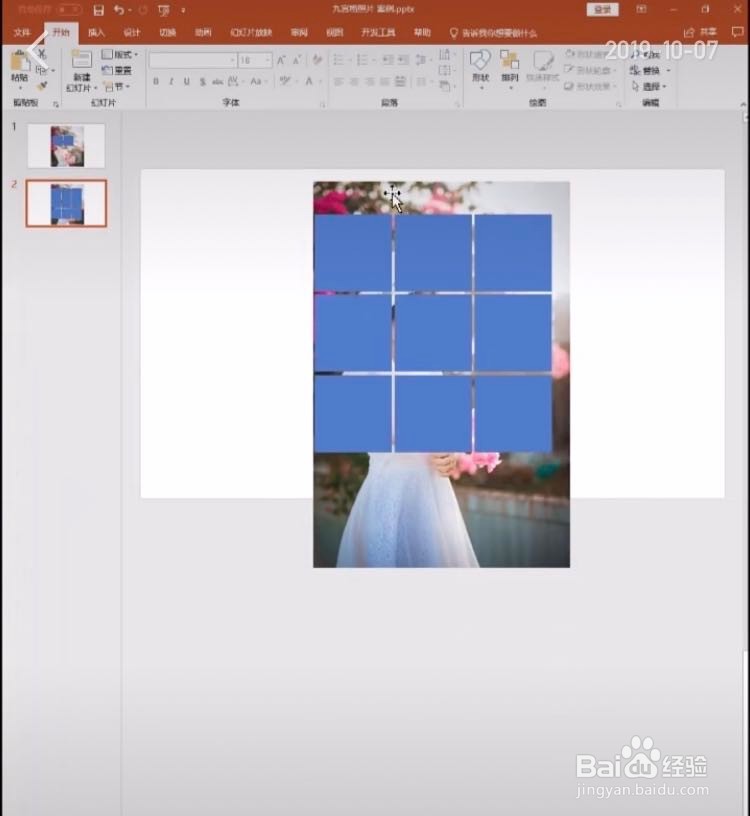
4、点击照片,按住Ctrl选中九个正方形
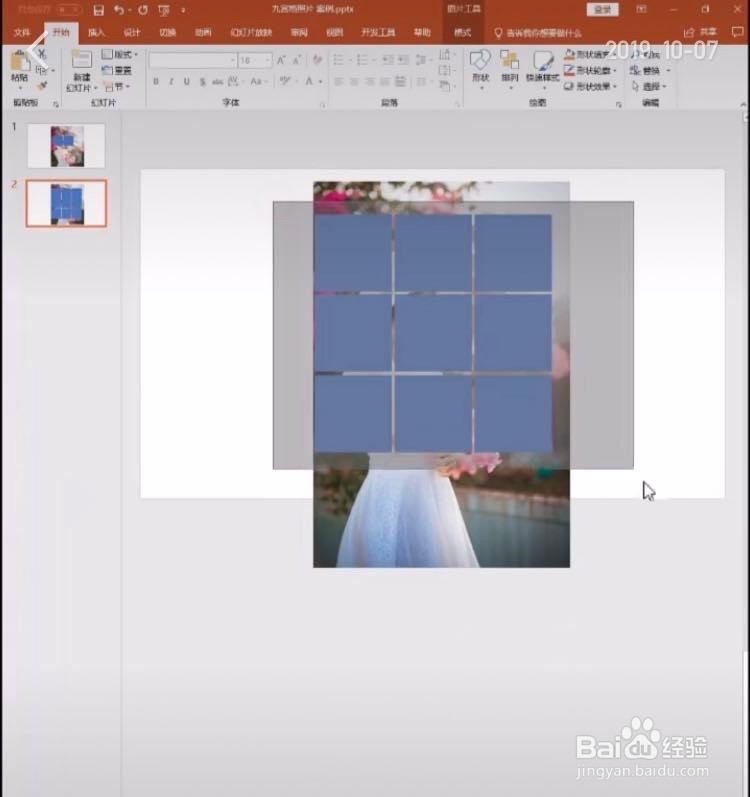
5、点击格式选项卡,点击合并形状,点击拆分
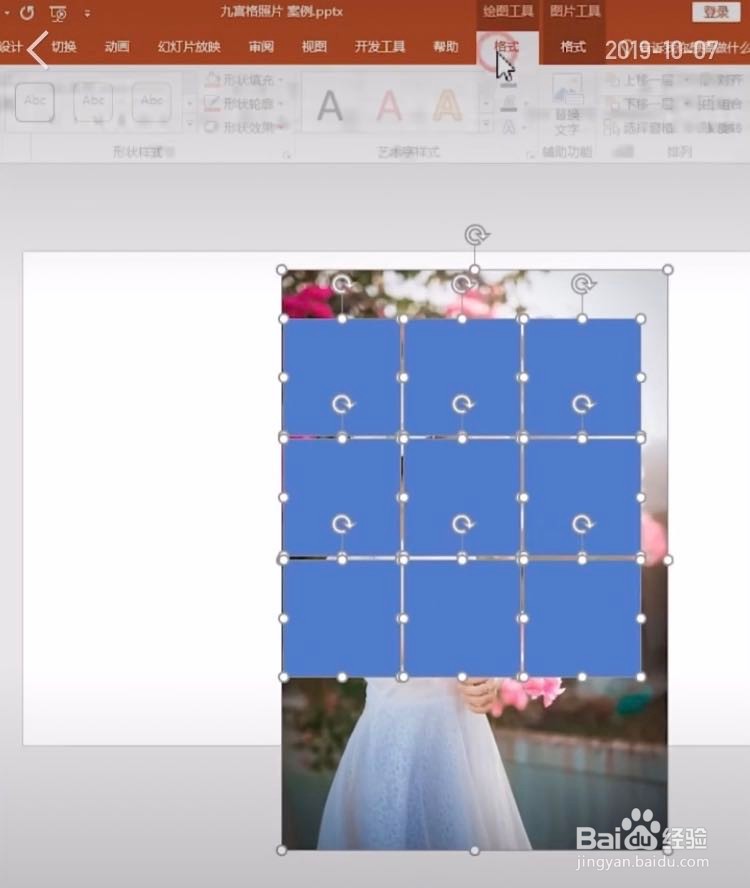
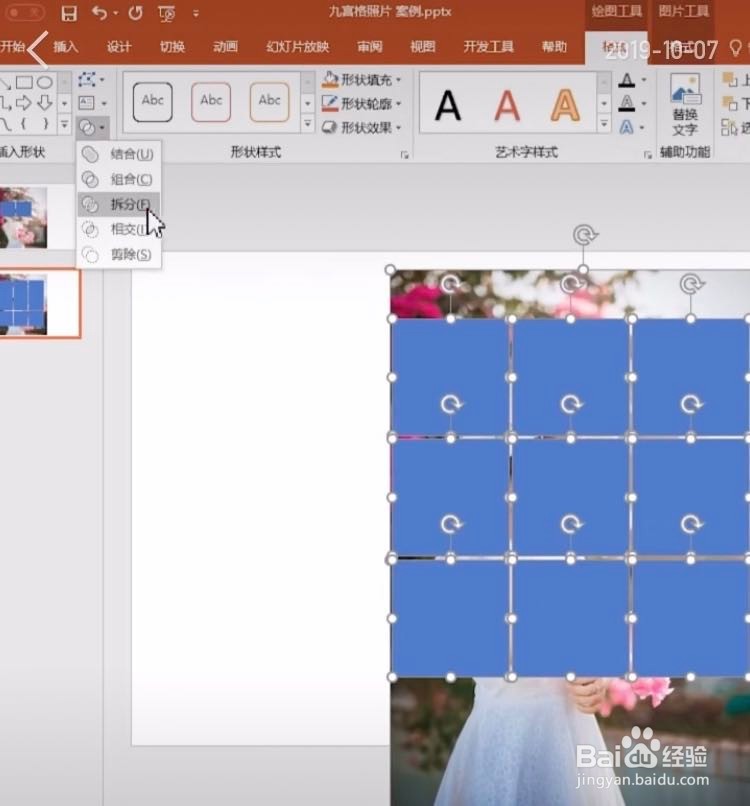
6、最后再将不要的照片部分删掉,我们的九宫格照片就制作好了
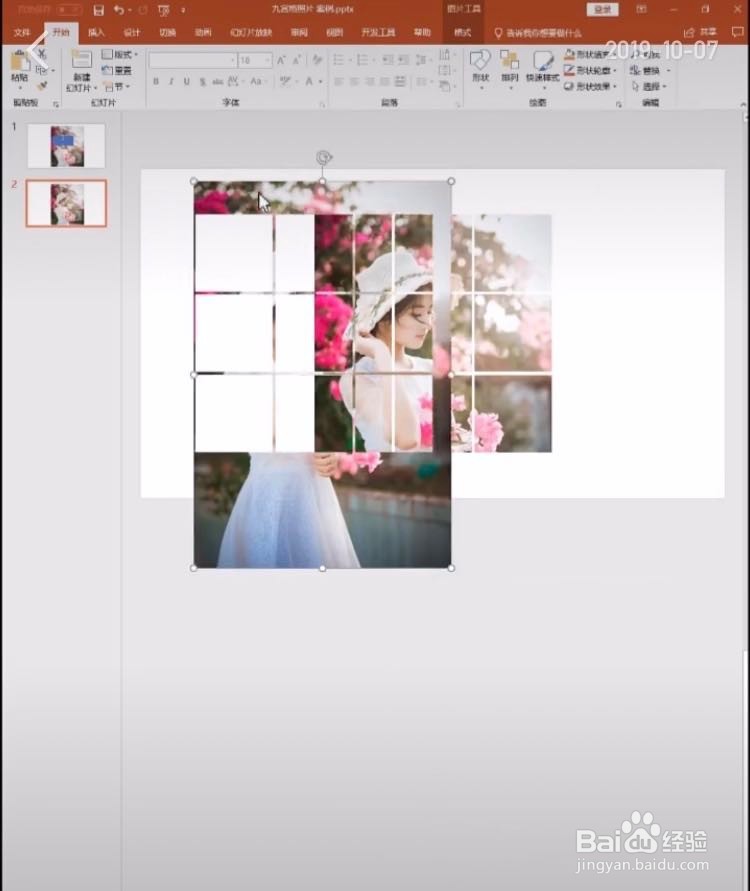
7、学会的小伙伴点个赞吧